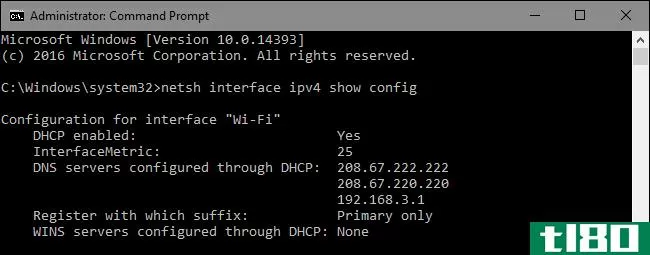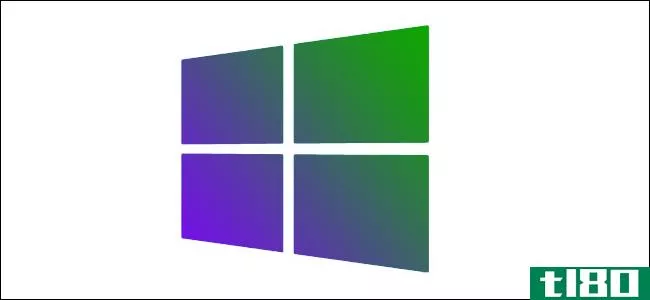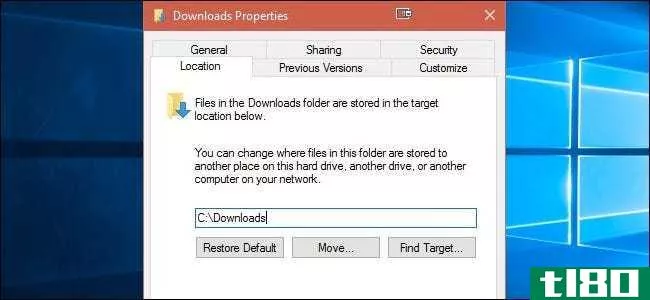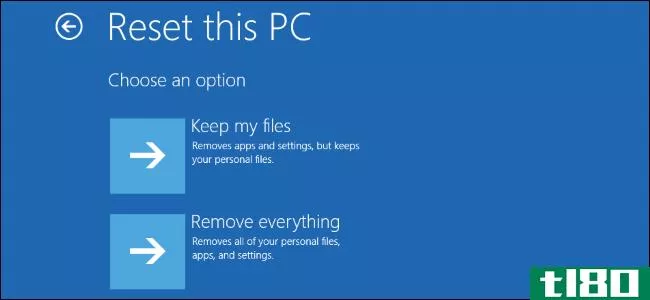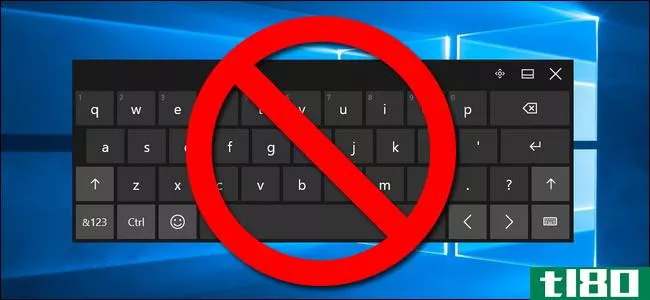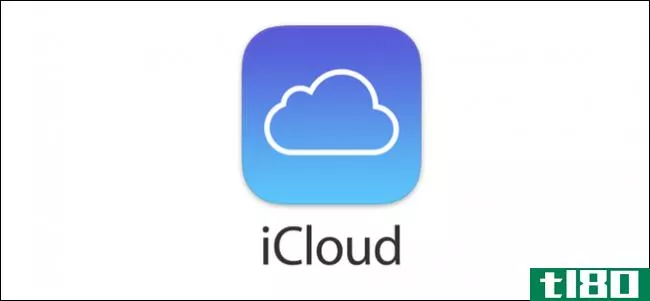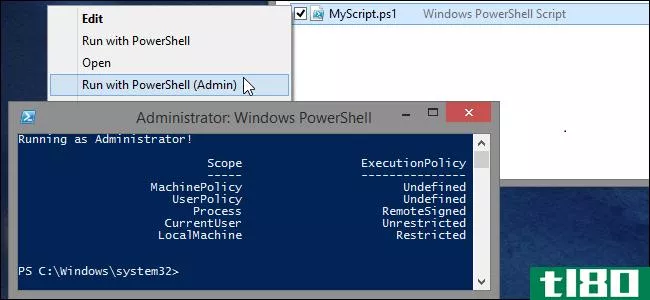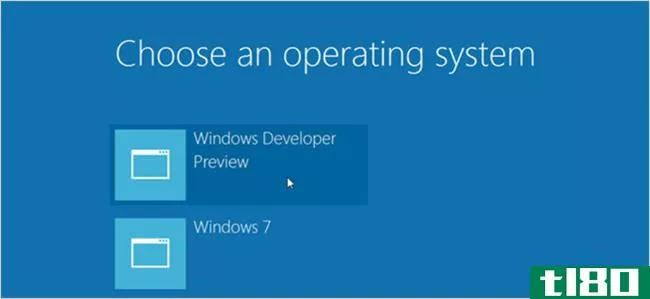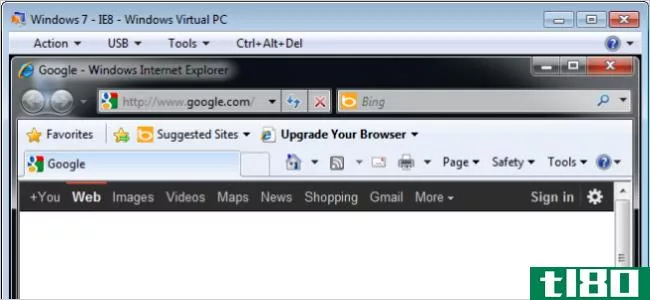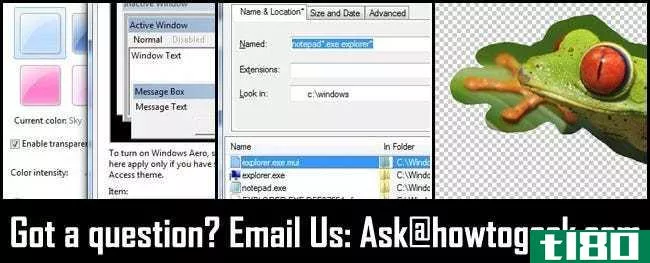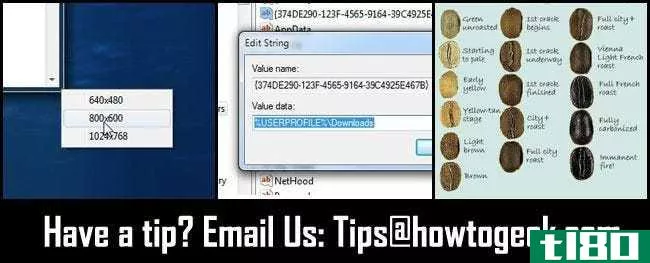如何在windows 8中更改位置设置(change location settings in windows 8)
方法1方法1/3:更改区域位置设置
- 1单击“文件资源管理器”图标。文件资源管理器是“开始”菜单旁边的文件夹形状图标。
- 2单击“桌面”选项。您可以在文件资源管理器菜单的左侧侧栏中找到“桌面”。
- 3双击“控制面板”选项。这将打开控制面板应用程序,您可以从中更改系统设置。也可以通过按住打开控制面板⊞ 赢并点击X,然后单击弹出菜单中的“控制面板”选项。
- 4双击“时钟、语言和区域”选项。控制面板的这一部分允许您更改时间和日期、首选语言和区域位置。
- 5单击“区域”部分下的“更改位置”。“区域”位于“时钟、语言和区域”菜单的底部。
- 6单击“位置”选项卡。您可以从此部分中选择区域位置。
- 7单击“主页位置”下的字段。这将提示一个包含不同国家/地区选项的下拉菜单。如果您最近搬家,或者您从未设置过国家/地区,更改此选项会很有帮助。
- 8选择您的居住国。如果您没有立即看到您的国家,请尝试向下滚动。
- 9单击“确定”确认更改。您已成功更改区域位置设置!
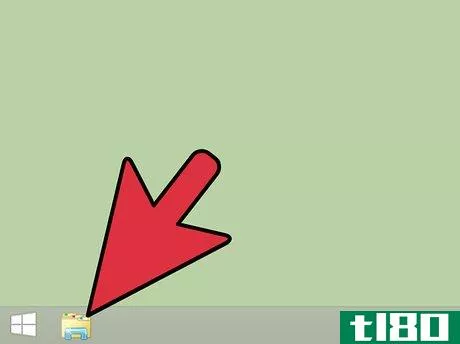
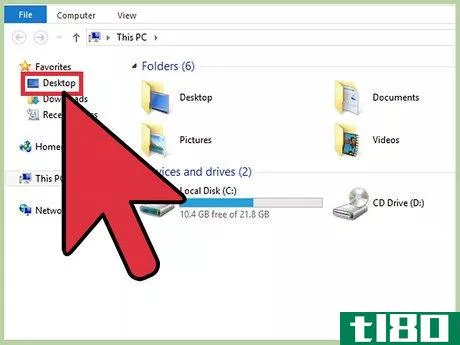
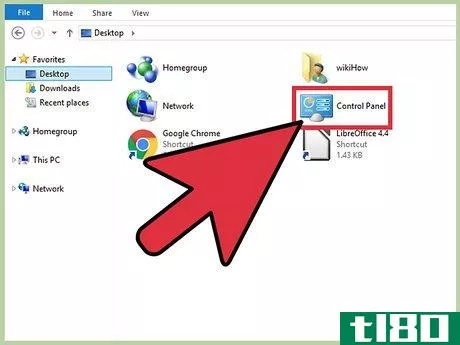
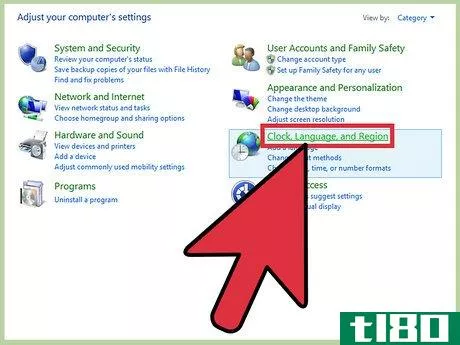
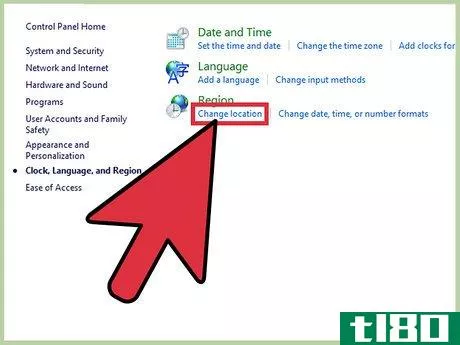
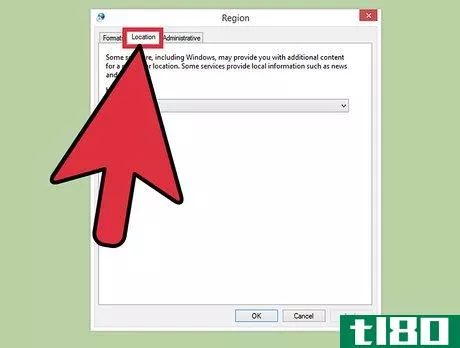
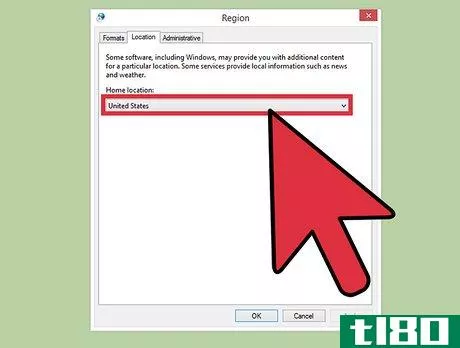
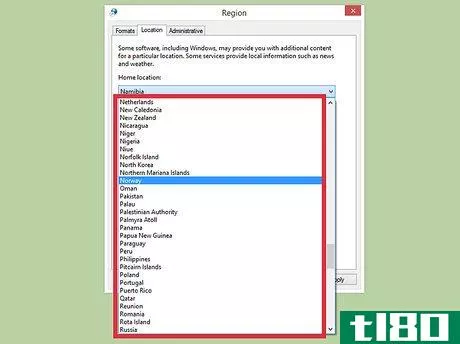
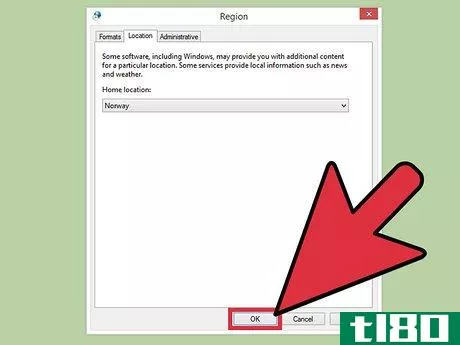
方法2方法2/3:更改网络位置设置
- 1确保您已登录到首选wifi网络。您需要积极使用wifi网络才能更改其位置设置。要登录wifi网络,请单击屏幕右下角工具栏中的wifi符号,然后单击首选网络的名称。您可能需要输入密码才能登录。
- 2单击屏幕右下角的wifi符号。这将打开网络菜单,您可以从中选择当前网络。
- 3右键单击所选网络。这将提示一个带有网络设置选项的下拉菜单。
- 4单击“打开或关闭共享”。网络共享是专用网络的最佳选择,因为您不必担心不需要的成员通过网络共享窃取您的数据。
- 5查看您的选项。首次注册网络时,Windows会询问网络是“家庭”、“工作”还是“公共”;您选择的类别决定了该网络的安全设置。更改网络共享设置可能会更改您的初始设置--例如,如果您不小心将家庭网络设置为“公共”网络,请选择“打开共享…”将重新格式化网络以赋予其私有属性。如果希望网络具有公共属性,请单击“否,不要打开共享或连接到设备”。这将阻止其他计算机和设备(如蓝牙扬声器或打印机)看到您的计算机。如果您在家中这样做,您将无法从计算机上使用其他家庭网络设备。如果希望网络具有私有属性,请单击“是,打开共享并连接到设备”。这将使您的计算机对其他计算机和设备可见,有效绕过传统的“专用”网络安全。在公共场所进行此操作时要小心,因为这可能会让潜在的有害源访问您的计算机。
- 6返回桌面。您已成功更改网络位置设置!
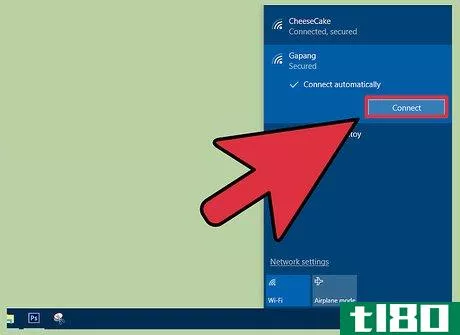
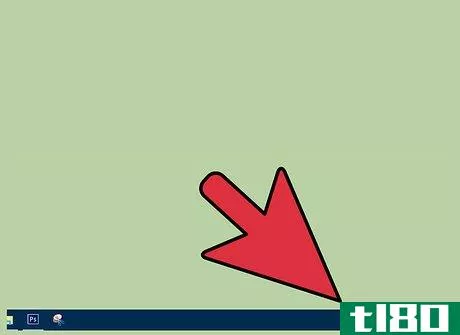
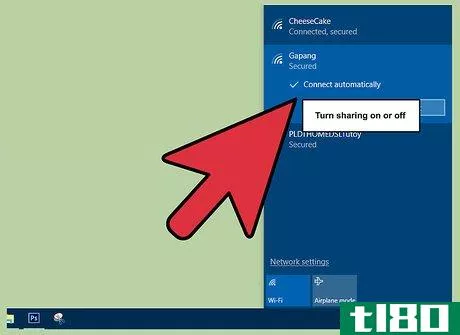
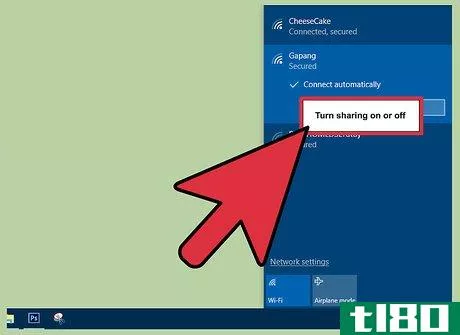

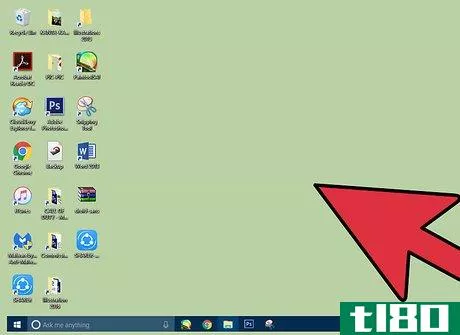
方法3方法3/3:禁用定位服务
- 1单击“文件资源管理器”图标。文件资源管理器是“开始”菜单旁边的文件夹形状图标。
- 2单击“桌面”选项。您可以在文件资源管理器菜单的左侧侧栏中找到“桌面”。
- 3双击“控制面板”选项。这将打开控制面板应用程序,您可以从中更改系统设置。也可以通过按住打开控制面板⊞ 赢并点击X,然后单击弹出菜单中的“控制面板”选项。
- 4双击“位置设置”选项。如果您不想让您的计算机使用您的位置更新第三方源,您可以从此处禁用位置服务。
- 5单击“打开Windows定位平台”旁边的框。这将删除复选框中的复选标记,表示定位平台不再处于活动状态。要启用定位服务,请再次单击该框。在关闭菜单之前,确保该框有复选标记。
- 6单击“应用”确认更改。您已成功禁用位置服务!请记住,禁用位置服务将影响桌面新闻、应用程序数据收集和网站数据收集等功能。如果您依赖于根据您的位置定制这些体验,请不要禁用位置服务。
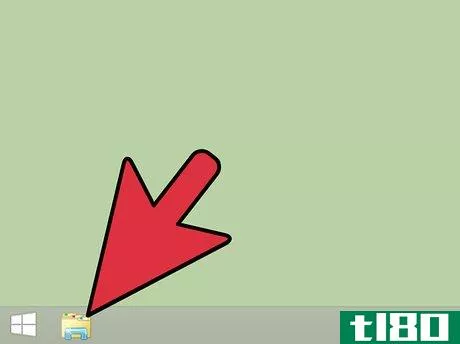
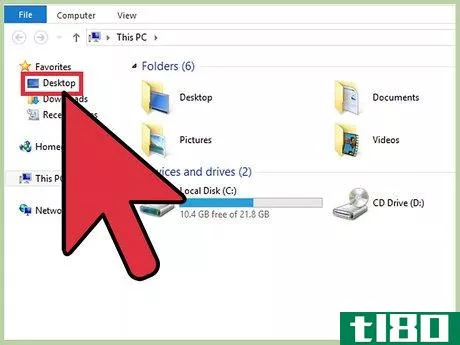
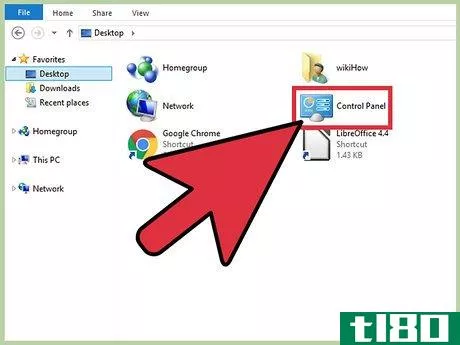
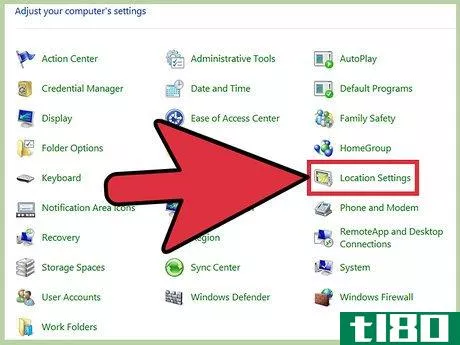
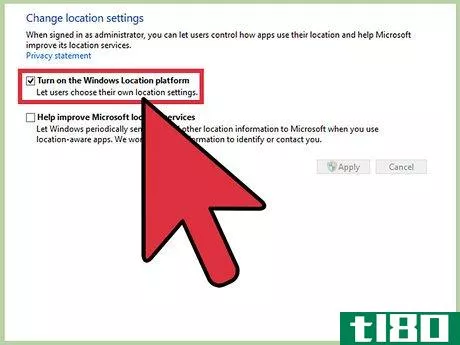
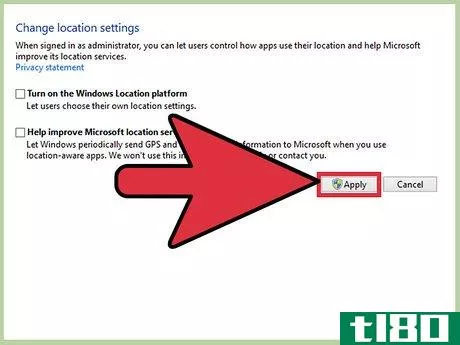
- 首次设置Windows 8时,可以选择允许或禁用定位平台。
- 发表于 2022-05-19 07:35
- 阅读 ( 57 )
- 分类:IT
你可能感兴趣的文章
使用本指南为您的windows 10日历增色不少
... 在屏幕顶部的栏中,选择要如何显示分配的时间。您可以选择空闲、临时、忙碌或外出。如果您是唯一可以访问日历的人,则此设置不是很重要。如果您正在使用共享日历或计划邀请其他人参加您的...
- 发布于 2021-03-15 18:57
- 阅读 ( 241 )
如何从命令提示符更改计算机的ip地址
...然后右键单击结果并选择“以管理员身份运行” 相关:如何找到你的私人和公共IP地址 查看您的网络信息 在更改IP地址和相关信息之前,需要找到要更改的接口的网络全名。为此,请键入以下命令: netsh interface ipv4 show config 相...
- 发布于 2021-04-08 22:49
- 阅读 ( 188 )
如何改变8号窗口可怕的紫色背景色
...候,这就像找到一个眼睛的背景色一样简单。让我们看看如何在Windows8中轻松更改背景/强调文字颜色。 Dear How-To Geek, It’s ridiculous, but I can’t tell you how much the default purple color in Windows 8 really bothers me. It’s so loud it hurts my face. I wan...
- 发布于 2021-04-08 23:18
- 阅读 ( 224 )
如何更改windows的默认下载路径?
...网站分组。 问题 超级用户读者John A Zoidberg博士想知道如何更改Windows的默认下载路径: I would like to keep my drive paths as clean as possible and C:\Downloads is much nicer than C:\Users\Myname\Downloads. How can I stop Windows 10 from using the user name profile loca...
- 发布于 2021-04-09 01:05
- 阅读 ( 144 )
关于在Windows8和Windows10中“重置这台电脑”的所有信息
...新的Windows系统。这就是为什么你的桌面程序会被删除。 如何在windows中重置电脑 要在Windows 10上将电脑重置为出厂默认设置,只需打开“设置”应用程序,然后进入“更新与安全”>“恢复”。单击或轻触“重置此电脑”下的“...
- 发布于 2021-04-09 04:19
- 阅读 ( 174 )
如何在windows 8和10中永久禁用触摸键盘
...容易地永久性地清除触摸键盘图标。 首先,让我们看看如何去掉图标(对于某些读者来说,这可能就足够了),然后再看看如何完全禁用触摸键盘应用程序,这样它既不会出现在系统托盘中,也不会随机弹出。 在我们继续之前...
- 发布于 2021-04-09 12:25
- 阅读 ( 166 )
如何更改windows icloud照片文件夹位置
在Windows计算机上安装iCloud客户端时,它会在特定位置配置共享文件夹。但是,您可以将此文件夹移动到其他位置,甚至是其他共享云文件夹或备份驱动器。 Update: As of early 2021, the latest versi*** of iCloud from the Windows 10 Store won’t all...
- 发布于 2021-04-10 04:40
- 阅读 ( 416 )
如何配置windows以更轻松地使用powershell脚本
...是一个麻烦,而不是一个好处。在这里,我们将向您展示如何在不完全损害安全性的情况下解决这些特性。 windows&powershell如何以及为什么阻止脚本执行。 PowerShell实际上是一种命令shell和脚本语言,旨在取代Windows系统上的CMD...
- 发布于 2021-04-11 03:20
- 阅读 ( 229 )
创建双引导pc或平板电脑的最佳文章
...llowing articles show you how to do this using partiti*** and using VHDs. 如何在同一台PC上双重引导Windows 7和Windows 8 如何在不重新分区的情况下双引导Windows 7和8(使用VHD) windows 7和旧版本的windows If you’re using Windows 7 and you also want to use Windows...
- 发布于 2021-04-12 16:05
- 阅读 ( 213 )
如何使用虚拟机同时运行internet explorer 7、8和9
...拟机下载您要运行的IE版本的所有文件。我们将向您展示如何解压这些文件,以便它们创建完整的VHD文件。您还需要下载Microsoft虚拟PC,这实际上是对Windows的更新。虚拟机和虚拟PC的下载链接在本文末尾。要下载虚拟PC,必须验证...
- 发布于 2021-04-12 16:09
- 阅读 ( 166 )